Hướng dẫn chi tiết cách dùng Advanced Ads – plugin chèn quảng cáo cho WordPress, giúp bạn kiếm được nhiều tiền hơn.
Đầu tiên, bạn phải cài plugin Advanced Ads vào trong web/blog của bạn. Sau khi cài xong bạn sẽ thấy menu Advanced Ads bên tay trái.
Bước 1: Truy cập vào menu Advanced Ads -> Settings để xem các thiết lập cho plugin. Ở đây bạn có thể tùy chỉnh thiết lập theo ý mình nhưng theo mình thì bạn nên để mặc định, kể cả mục Adsense bạn cũng kệ và không nhập ID Adsense.
Bước 2: Bạn vào menu Groups để tạo nhóm cho quảng cáo.
Click vào Add New Ad Group sau đó đặt tên cho nhóm quảng cáo rồi ấn Creat new Ad Group.
Bước 3: Tiếp theo truy cập Advanced Ads -> Placements để thiết lập các vị trí đặt.
Để tạo mới 1 vị trị đặt quảng cáo sẽ có 3 mục để bạn hoàn thành nó:
- Choose a placement type: Chọn loại vị trí hiển thị quảng cáo. Ở đây có 7 mục cho bạn chọn nhưng có 3 vị trí đặt quảng cáo mình hay sử dụng đó là trước, sau và giữa nội dung bài viết.
- Choose a Name: Đặt tên cho vị trí đặt quảng cáo.
- Choose the Ad or Group: Chọn 1 quảng cáo hay 1 nhóm quảng cáo bạn muốn hiển thị ở vị trí đó. Ở đây mình sẽ chọn nhóm quảng cáo mình vừa tạo ở trên.
Và cuối cùng là click vào Save New Placement để lưu lại vị trí đặt vừa tạo
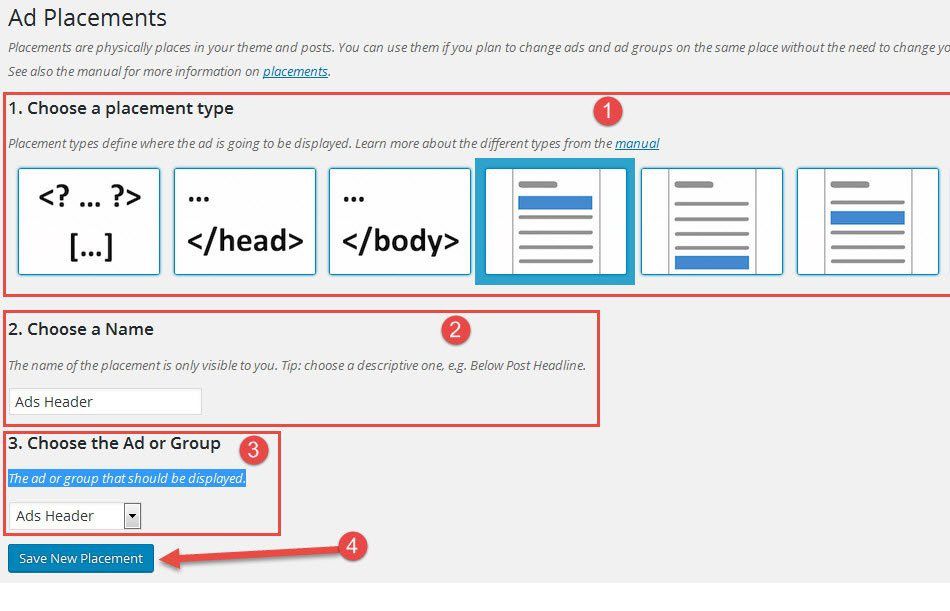
Bước 4: Truy cập menu Ads để tạo và hiệu chính quảng cáo của bạn.
Tại đây bạn hoàn thiện các mục nhỏ như sau:
- Nhập tên quảng cáo vào ô tiêu đề
- Mục Ad Type bạn lựa chọn kiểu quảng cáo cần tạo. Ở đây có các lựa chọn
- Plain Text and Code: Kiểu quảng cáo chữ hoặc là chèn code quảng cáo từ nhà cung cấp quảng cáo nào đó hoặc code quảng cáo Adsense
- Rich Content: Kiểu quảng cáo với khung soạn thảo để bạn có thể chèn textlink, hình ảnh và chữ,…
- Image Ad: Kiểu quảng cáo banner hình ảnh.
- Ad Group: Kiểu hiển thị một nhóm các quảng cáo mà bạn đã tạo trong 1 group
- Mục Ad Parameters: Mục này để bạn thiết lập mẫu quảng cáo tùy thuộc vào lựa chọn kiểu ở mục 2 mà bạn có các thiết lập khác nhau. Nó cũng khá dễ nên bạn cứ làm là sẽ thấy 🙂 Mình sẽ không hướng dẫn mục này chi tiết quá kẻo bài viết lại dài.
- Mục Layout/Output: Thiết lập bố cục hiển thị quảng cáo
- Position: Vị trí đặt quảng cáo. Mục này bạn có thể tùy chọn căn giữa, trái, phải của quảng cáo so với văn bản trong bài viết.
- Margin: Căn lề cho quảng cáo. Bạn có thể tùy chỉnh trên, dưới, trái, phải tùy ý sao cho đẹp mắt.
- Các mục còn lại không cần quan tâm hoặc bạn có thể tự tìm hiểu.
- Display Conditions: Thiết lập hiển thị quảng cáo trên trang, chuyên mục hoặc 1 thẻ nào đó tùy ý.
Trong mục Display Conditions mặc định thì quảng cáo sẽ hiển thị trên tất cả các trang. Giờ mình muốn hiển thị quảng cáo trong 1 chuyên mục nào đó mình sẽ làm như sau:
Ô New condition bạn chọn Chuyên mục và ấn Add để thêm. Nó sẽ hiện ra các chuyên mục web bạn đang có. Bạn chọn show để hiển thị và chọn các chuyên mục muốn hiển thị quảng cáo.
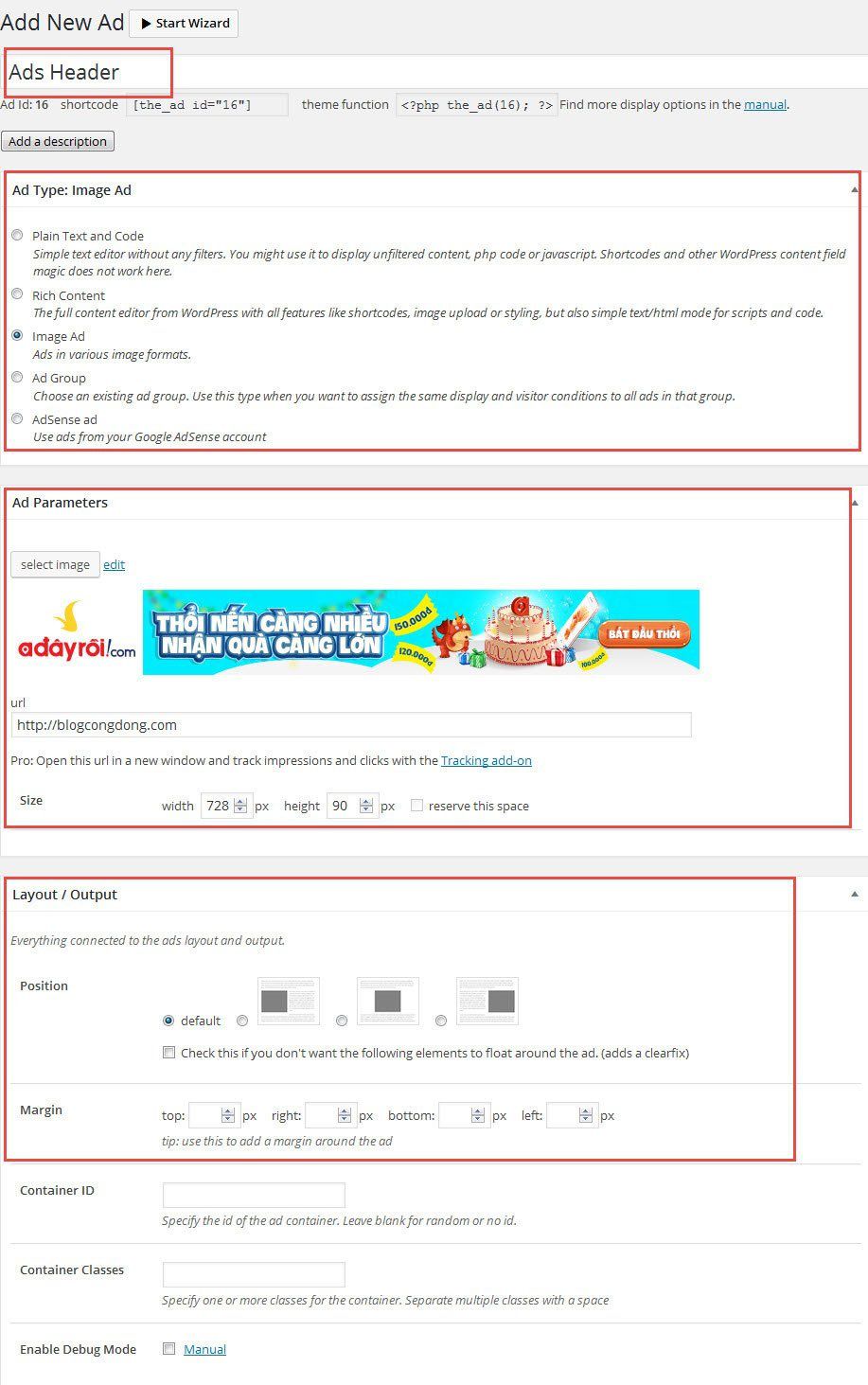
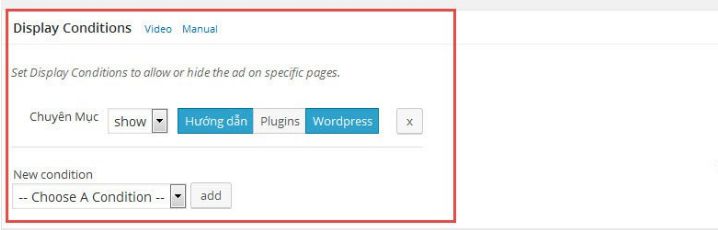
Sau khi thiết lập các mục ở trên thì bạn click vào Đăng bài viết để xuất bản quảng cáo
Vậy là bạn đã biết các tạo và chèn quảng cáo vào bài viết trong WordPress với plugin Advanced Ads rồi nhé.
Chúc bạn thành công!
Nguồn: nguyenhung

